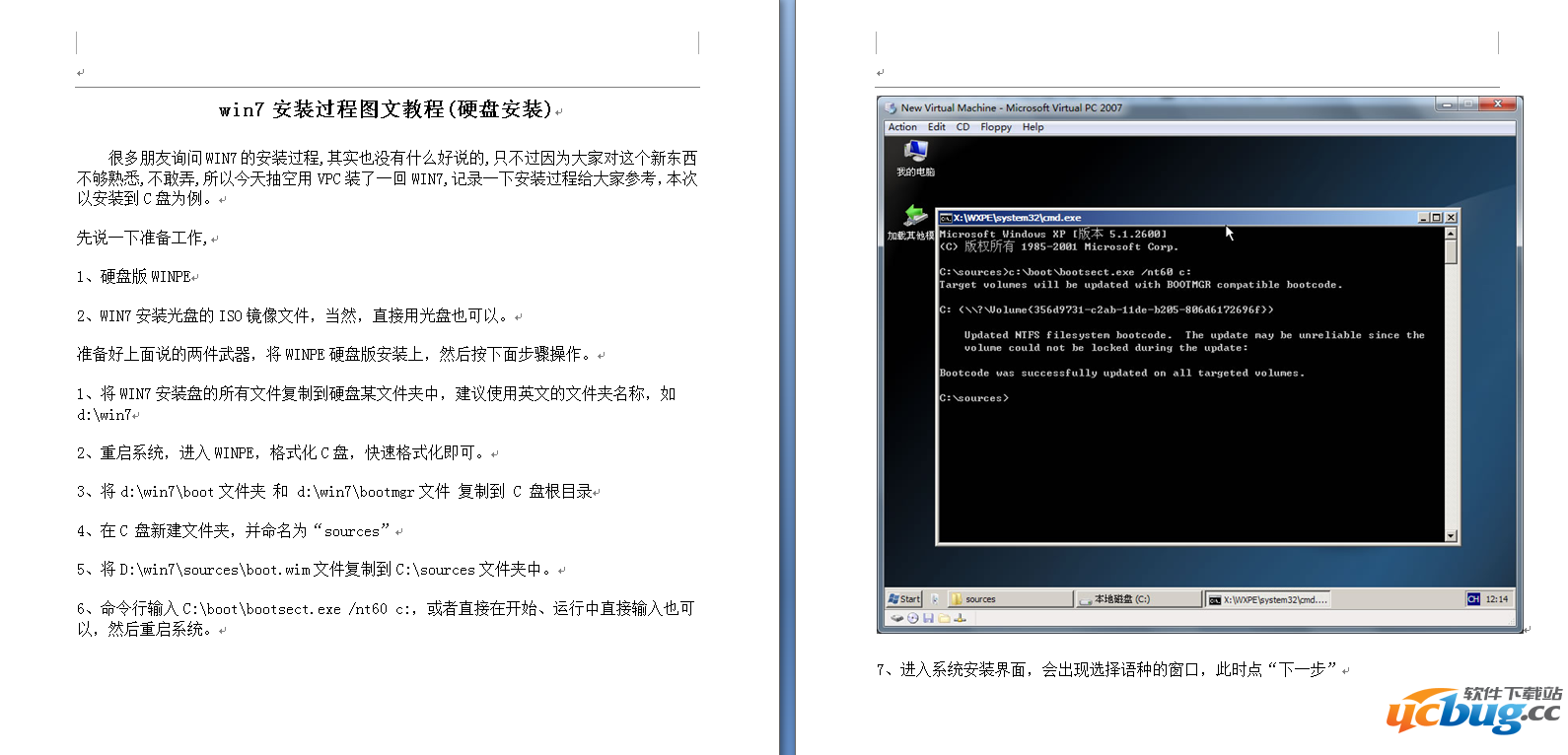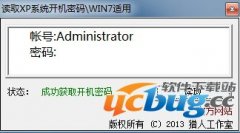在win7系统下使用usb设备提示"usb电压不足"怎么解决
时间:2024-09-22 10:41:53
来源:互联网网友
作者:秒查询软件园
我们使用usb设备的时候出现usb接口电压不足,有不少用户把usb设备插入了电脑之后都遇到usb信号灯不亮或者状态不正常的现象,导致了电脑无法生产识别改设备,那么usb电压不足怎么办呢?今天就和大家分享usb电压不足的解决教程。
usb电压不足方法步骤:
1、首先右击计算机选择“管理”。
2、点击“设备管理器-通用串行总线控制器”,下面有4-10个usb接口不等,选择其中一个右键选择“属性”。如图所示:
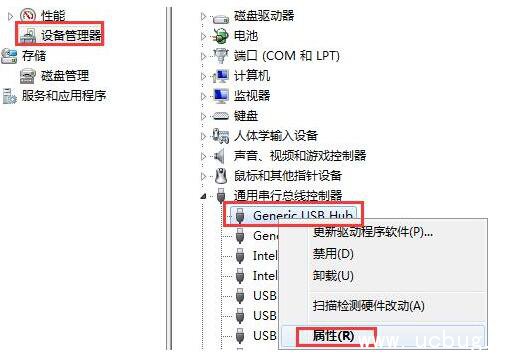
3、切换到“电源管理”,把“允许计算机关闭此设备以节约电源”前面的勾去掉,然后其它的usb接口一样复制操作就可以了。如图所示:
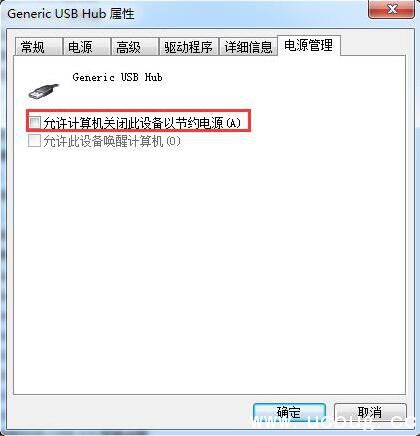
usb电压不足的详细解决方法就和大家介绍到这里了,如果有用户碰到同样的问题不妨参考上面操作方法进行解决,希望本篇教程能够帮到大家。
- 上一篇:win10系统没有弹出u盘选项怎么解决
- 下一篇:在win7系统下怎么禁止u盘使用
相关文章
简介:很多人都不知道Win7系统该如何安装与使用,小编这里向大家推荐这篇教程,需要的话来下载吧基本介绍1.在原有系统下(以XP为例),先将下载好的Win7的ISO镜像用winrar解压(或者用虚拟光驱加载镜像后拷贝所有文件)至D:win7目录下(也可以自己定义文件夹,这里只是个例子
查看详情
推荐文章
文章排行